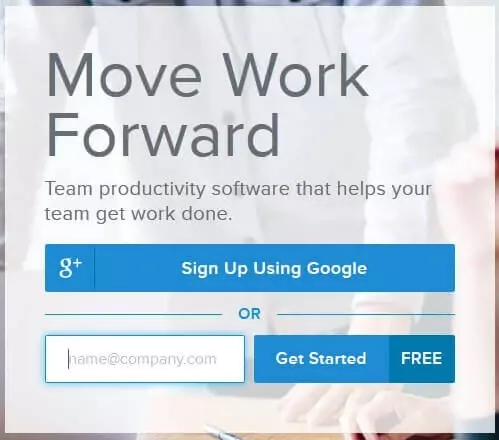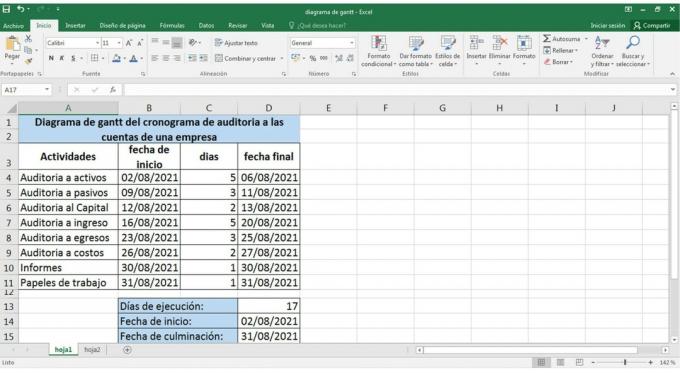Da hvert diagram repræsenterer en visuelt hjælpeværktøjat repræsentere aktiviteter eller stadier af en bestemt proces eller projekt, men mange ved ikke, hvad et Gantt-diagram er, og hvad det består af.
Før eksemplificere Gantt-diagrammer Lad os definere, hvad de består af, og hvad er deres anvendelighed.
Annoncer
I denne artikel finder du:
Hvad er et gantt-diagram, og hvad er det nyttigt til?
EN Gantt diagram er en ledelsesværktøj projekt proces aktiviteter, gennem planlægning eller forhåndsplanlægning af det tidsrum, hvor hver af aktiviteterne vil blive udført.
Med andre ord er et gantt-diagram et tidsplan for aktiviteter.
Annoncer
Hvad er gantt-diagrammet nyttigt til? Denne type diagram er nyttig til tidsstyring, der involverer udførelse af handlinger eller aktiviteter i et bestemt projekt eller en bestemt proces, da dette værktøj
Hvordan laver man et Gantt-diagram?
At udvikle et gantt-diagram er meget nemt og enkelt, til dette bruges følgende trin:
Annoncer
- Lav en liste over opgaver:
At have hver aktivitet tidligeredefineret i udførelsesrækkefølgen af hver enkelt er afgørende for, at diagrammet er godt udført.
Til dette kan du bruge Excel-værktøjet, der tilbydes af Microsoft Office, eller online-programmer, der tilbydes af internettet.
Annoncer
Først og fremmest kolonne "lodret" gå ind fra top til bund listen med navn på aktiviteterne, i rækker "Vandret" ved siden af hver af dem ltidsintervallerne for udførelse, startdatoen, varighedstidspunktet og slutdatoen.
- Opret søjlerne i diagrammet:
Hovedtræk ved gantt-diagrammer er deres grafisk gengivelse gennem vandrette streger der gør det muligt at repræsentere eksekveringstiden for hver aktivitet, grundlæggende tilføjelse af farve til tidskasserne, der opsnappes ved hver aktivitet.
Annoncer
Disse barer kan oprettes gennem de samme Excel-celler Indtastning af data for aktiviteterne og måleenheden for den tid (timer, dage, uger, måneder), som du ønsker at repræsentere og uden behov for en internetforbindelse.
Andre brugbare muligheder for at oprette gantt-diagrammer er gennem webværktøjer, hvor du kan finde programmer, der er skræddersyet til brugerens behov.
For at gøre det lettere at forstå, lad os se på følgende eksempler.
1. Eksempel på Gantt-diagram ved hjælp af Excel
Gantt-diagrammer oprettet gennem Excel er en meget praktisk måde at skabe en tidsplan, der er skræddersyet til de aktiviteter, der skal repræsenteres, at være i stand til at oprette dem fra bunden og ændre dem, hvis det ønskes.
At oprette et gantt-diagram gennem Excel-celler kan gøres som følger, som det ses på billedet:

I dette eksempel kan vi observere dataene fra opgavelisten for en revisionsproces for en bestemt virksomhed, før vi begynder at udføre Gantt-diagrammet.
Når vi har dataene til at repræsentere, fortsætter vi med at oprette diagrammet, som vi i dette særlige tilfælde vil eksemplificere, hvordan man gør det med udgangspunkt i de samme celler i Excel. Lad os se følgende billede:

Som det kunne ses på billedet i kolonne (A), er hver af aktiviteterne indtastet og i kolonnerne efter det fastsatte tidspunkt, hvor revisionsprocessen vil vare, tæller hverdage fra mandag til fredag i dette tilfælde.
I rækkerne fra højre mod venstre cellerne er markeret der opsnapper aktiviteterne med den dag, hvor de vil blive udført, og det tilføjer farve til dem de danner bjælker, der tillader nem visualisering af udførelsestiden.
2. Eksempel på Gantt-diagram ved hjælp af Excel
I dette eksempel kan du observere aktiviteter i en marketingproces ved hjælp af et Gantt-diagram til at koordinere aktiviteternes varighed.

Som det kan ses på det følgende billede, er de samme tidligere data repræsenteret i et gantt-diagram, hvor det observeres, at den estimerede tid, hver aktivitet vil vare, er repræsenteret af farvede celler grøn, en celle for hver dag, processen varer.

Disse samme celler gør det muligt at afspejle en horisontal grafisk visning i form af søjler, der letter fortolkningen af processens tidsforløb.
Hvis en aktivitet strækker sig over mere eller mindre tid end forventet kun cellefarve ændresOm nødvendigt tilføjes en ny kolonne for at indtaste en ny dato.
Om nødvendigt også en ny aktivitet kan tilføjes ved at indtaste en ny række.
Selvom gantt-diagrammer De er meget nyttige til at repræsentere gennemførelsestiden for aktiviteter, ulempen hvad de har er det det afspejler ikke afhængigheden eller forholdet mellem procesaktiviteterne.
3. Eksempel på Gantt-diagram ved hjælp af webværktøjer
Nettet byder også på forskellige sider med onlinetjenester til oprettelse af gantt-diagrammer der kan redigeres, så de passer til brugeren, såsom Lucidchard, vengage.com, Canva, blandt mange andre gratis og betalte muligheder.
I dette tilfælde vil vi bruge Lucidchard værktøj, for det du behøver kun at registrere og oprette en bruger som tilbyder gratis tjenester samt billige abonnementsmuligheder.
I den gratis mulighed kan vi se følgende eksempelbillede:
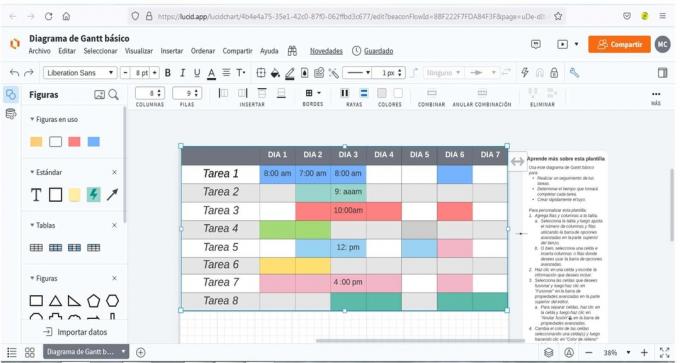
Som du kan se, tilbyder den redigeringsmuligheder meget lig dem, der tilbydes af Excel, hvor du blandt andre muligheder kan tilføje rækker og kolonner, kombinere og farve celler.
I dette tilfælde kan vi se det i et gantt-diagram farverne på hver aktivitet skal ikke nødvendigvis være de samme, dette er efter skaberens skøn.
Tilsvarende flere aktiviteter kan gennemføres på samme dag på forskellige tidspunkter og endda på samme tid, hvis det involverer teamwork, forat farvelægning af hver aktivitet i en anden farve i disse tilfælde viser sig at være meget praktisk, det vigtige er, at det er funktionelt at koordinere aktiviteterne.